
Windows’u Etkinleştir Yazısını Kaldırma, Sağ alt köşedeki Windowsu Etkinleştir Uyarısı Nasıl Kaldırılır? Windows Etkinleştir Uyarısını Gizleme 2022
Başlıklar
Windows’u Etkinleştir Uyarısı
Windows yüklü bilgisayarınızda, kullandığınız Windows sürümüne uygun bir lisans yoksa veya deneme sürümü olarak kullanıyorsanız, bir süre sonra ekranın sağ alt köşesinde “Windows’u Etkinleştir” veya “Activate Windows” uyarısını görebilirsiniz. Bu uyarıyı kaldırmanın doğru çözümü Bir windows lisansı alıp bilgisayarda aktivasyonu yapmak. Böylece bu sorundan tamamıyla kurtulmuş olursunuz.
Ancak, genelde kullanıcılar legal olmayan yollardan aktivasyon yollarına gidebiliyor. Bu durumda bilgisayarlara korsan yazılmaların bulaşması kaçınılmaz oluyor. Çoğu kullanıcıda lisans almak istemeyip demo olarak kullanıyor. Peki hem demo olarak kullanıp hem de bu göze batan yazıdan legal olarak kurtulmak mümkün müdür? Tabi ki evet! bunun için aşağıda verdiğimiz çözüm yollarından birini uygulayarak bu yazıyı gizleyebilirsiniz.
Yöntem 1: Kayıt defteri ile Etkinleştir Yazısını Kaldırma
- Aşağıdaki kodu kopyalayın ve bir Not defterine yapıştırın.
1 2 3 4 5 6 7 8 | Windows Registry Editor Version 5.00 [HKEY_LOCAL_MACHINE\SYSTEM\CurrentControlSet\Services\svsvc] "Start"=dword:00000004 [HKEY_LOCAL_MACHINE\SOFTWARE\Microsoft\Windows NT\CurrentVersion\SoftwareProtectionPlatform\Activation] "Manual"=dword:00000001 "NotificationDisabled"=dword:00000001 |
- “Windowsu Etkinleştir Yazısını Kaldırma.reg” ismiyle (veya istediğiniz bir isim verin) bir yere kaydedin. Sonun .reg olmasına dikkat edin.
- Son olarak oluşturduğunuz bu dosyayı çift tıklayarak açın. Çıkan uyarılara sırasıyla “Evet” ve “Tamam” deyin.
- Son olarak bilgisayarınızı yeniden başlatmayı unutmayın!
2. Yöntem: Komut İstem ile Etkinleştir Yazısını Kaldırma
- Başlat arama kısmına Not Defteri yazın ve açın. Aşağıdaki kodu kopyalayıp not defterine yapıştırın.
1 2 3 4 | @echo off taskkill /F /IM explorer.exe explorer.exe exit |
- Daha sonra “Dosya > Farklı kaydet” ve “Kayıt türü: Tüm dosyalar, dosya adı. Etkinleştir Kaldır.bat” olarak masaüstüne kaydedin.
- Oluşturduğunuz bu .BAT dosyasını fare ile Sağ tıklayıp Yönetici olarak çalıştırın.
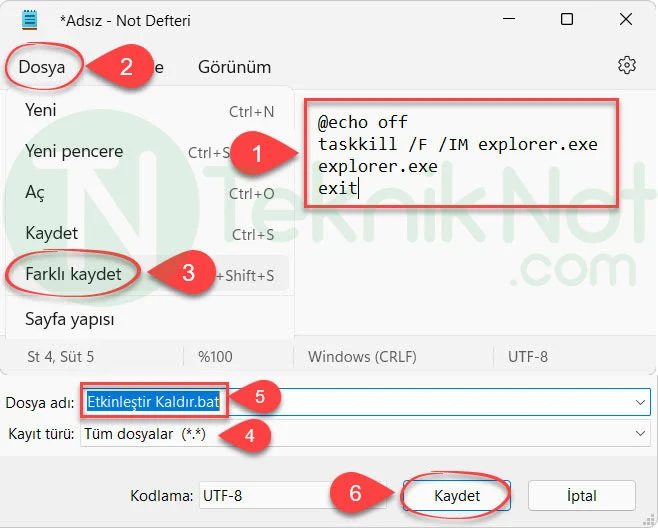
Yöntem 3: UWD ile Etkinleştir Yazısını Kaldırma
Windows’u Etkinleştir, Windows Insider Preview ve Değerlendirme kopyası gibi yazıları kaldırmak için Universal Watermark Disabler aracını kullanabilirsiniz.
- Buradan Universal Watermark Disabler programını bilgisayarınıza indirin.
- Daha sonra indirdiğiniz arşivden programı masa üstüne çıkartın.
- Sonrasında çıkarttığınız “uwd.exe” dosyasını Sağ tıklayıp Yönetici olarak çalıştırın.
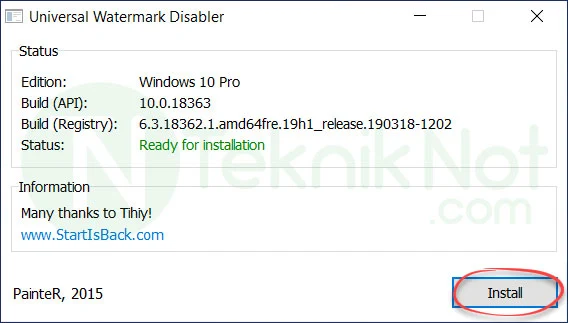
- Program açıldıktan sonra “Install” butonuna tıklayın. Ardından gelen uyarıya “Yes” diyerek işlemleri tamamlayın.
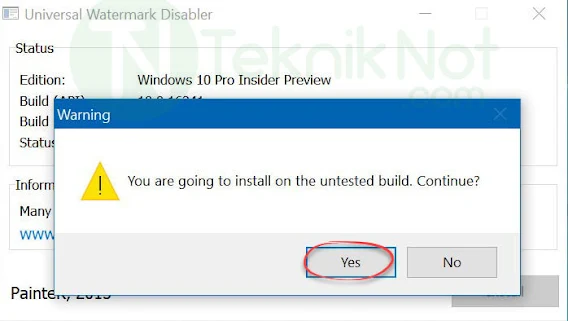
- Bu işlemden sonra yazı kalkacaktır. Eğer hala kalkmadıysa bilgisayarı yeniden başlatabilirsiniz.
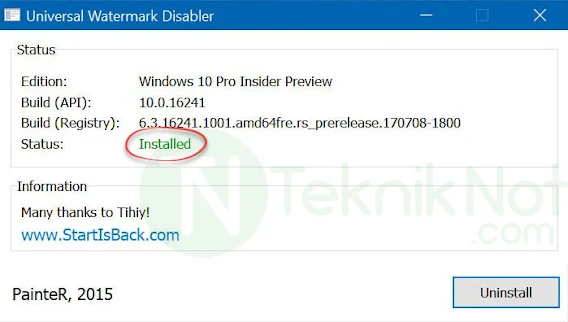
UWD Programının yaptığı değişiklikleri geri almak ve ayarları eski haline getirmek isterseniz, programda iken “Uninstall” butonuna tıklamanız yeterlidir.
Yöntem 4: Deneme süresini uzatma
Windows’u lisanssız olarak 90 gün kullanma süreniz bulunmaktadır. 90 gün deneme süresi sonunda; isterseniz Komut istemini Yönetici olarak çalıştırdıktan sonra aşağıdaki komutu girerek 90 gün deneme süresini yenileyebilirsiniz.
1 | slmgr.vbs /rearm |
Kullanıcıların yaptığı aramalar:
- Windowsu etkinleştir yazısı kaldırma 2022
- Windows etkinleştir yazısı kaldırma cmd
- Windowsu etkinleştir yazısını kaldırma programı
- Windows 10 etkinleştirme yazısını kaldırma
- Windows etkinleştirme yazısı
- Windows’u etkinleştirme Yazısını Kaldırma 2022
- Windows etkinleştir yazısı kaldırma regedit
- Windows 11 etkinleştirme yazısını Kaldırma CMD






Hocam dediklerini uyguladım etkinlesiyor yaklaşık 4 saat sonra tekrarda monitörün sağ alt tarafında etkinleştirin yazısı çıkıyor ne yapabilirim
4 farkı yöntem var. Dördünü de ayrı ayrı deneyiniz. Aynı anda değil.